Page 1

www
m
i
a
р
2
2
р
2
2
У
Щ
2
а
е
/
о
(
)
6
р
я
y
li
8
w
9
й
у
Л
Ф
Н
О
О
5
И
5
(
)
6
Ф
)
?
Я
а
Д
с
Щ
4
S
рф
с
S
(
)
Ж
(
)
Ж
я
/
)
м
8
д
д
р
SS
Q
у
і
ф
и
G
іо
(
)
0
,
Д
И
у
у
у
у
у
И
б
б
б
р
р
б
.
й
р
й
у
.
.
.
«
O
д
K
о
о
.
уй
й
у
ф
-
у
у
-
р
р
у
р
.
1
Щ
6
у
-
.
-
.
.
у
у
р
р
-
.
.
Д
р
.
.
у
.
Р
4
плее
Модель AM-
4
плеє
Модель AM-
1
1
иложени
НИКИ
ІНСТРУКЦІЯ З ЕКСПЛУАТАЦІЇ
ИНСТРУКЦИЯ ПО ЭКСПЛУАТАЦИИ
Библиотека
st 1
a
спользование п
lide sho
Classified
...ВАШИ ПОМО
4
2
2
2
д шо
Режим USB
О
спользование приложения сла
АЙ
ОТ
ИКТО
НАСТРОЙК
USB MODE
РАДИ
Р
6
6
УНКЦИЯ
то такое DRM 10
становк
DRM 10 (ВСПОМОГАТЕЛЬНАЯ
ВРЕМ
2
асовой поя
ИЛЬНИК
БУ
ЯЗЫК
стр.
НИКИ
...ВАШИ ПОМО
Р
ю
ания
влажностью или
ывания, заго
кта внимательно прочтите
ОСТОРОЖНОСТ
атации, чтобы обеспечить правильн
ЕРЫ ПРЕ
кцию по экспл
еред использование данного прод
инстр
эт
ежать вз
ы из
в местах с повышенно
РАВИЛА БЕЗОПАСНОСТ
о поражений электричеством и т.п
те плее
езопасности, что
рой выше 35°С или ниже 5°С
ожалуйста, используйте ваш MP4 плеер в соответствии с
е оставля
авилами
эксплуатацию продукта и избежать возможных травм.
е пытайтесь сами отремонтировать плеер, так как это может
стройства, ли
емперат
иться в положении
т записи
LD» нахо
H
матически включается защита
авт
сли вы используете плеер в качестве дискового накопителя,
C
Оберегайте плеер от намокания, и не роняйте его в воду
ривести к его поломке
омните – когда переключатель
тр.
чаях ин
гих сл
ормацию на ком
яна
те
ю для вас ин
те важн
е может быть
ста, сохраня
ожал
мация на плее
о
ьютер, так как из-за ремонта, и в некоторых др
Р
тр.
ю переда
ошествии оп
и др.
нкции проигрывания видео, просмотра
НИКИ
может автоматически отключаться по п
орт USB 2.0 поддерживает более высокоскоростн
леер можно использовать для записи музыки с радиостан
...ВАШИ ПОМО
ий и в режиме диктофона
чу данных с ПК сравнительно с USB 1.1
лее
плеере имеется функция повтора
плеере имеются ф
фотографий, электронной книги, слайд-шо
1. Кнопка включения/выключения питания.
инамик.
. Разъем для подключения наушников
3. Переключатель HOLD.
4. Микрофон/ кнопка перезагрузки плеера
5.
са
ты съемной памяти SD T-flash
6. LCD дисплей.
7. Слот для мини ка
8. USB порт
9. Отверстие для стил
Page 1-1
stant.u
.tiwell.co
www.ass
TIWELL ASSISTANT LL
к
т
я н
Д
м
я з
_____________________________________________________
_____________________________________________________
_____________________________________________________
Високошвидкісний
B2.0
U
ей
B інте
U
ч
240x320
Б
5
ітієво-полімерний акумулятор
.4’ TFT
650 мА
К дисплей
ивленн
0Гц – 20кГц
≥
іапазон
ідношення сигнал-шу
Частотний
IC,
Normal
FAT32
P3 і WMA, MTV, BMP і JPE
ORMAL, POP, ROCK, CLA
квалайзе
аудіо
7.50 - 108.00 Мгц
ормат
ван
дтрим
ад
AT16
айлова система
1
JAZZ, BASS, Custom E
У
стор. 43
стор. 4
У
Page 2

с
1
О
И
с
р
С
Д
М
Д
4
П
И
4
ФУНКЦИОНАЛЬНЫЕ СВОЙСТВА
5
ВНЕШНИЙ ВИД И ФУНКЦИИ КНОПОК
Ц
6
А
8
О
Ц
9
у
Н
й
у
а
0
б
у
к
0
О
Д
А
2
Н
Ц
Ю
13
М
З
А
13
у
14
14
)
4
О
ц
Q
4
3
15
Pl
y
R
15
File
15
P
g
2
с
3
О
И
с
р
Д
Й
32
С
32
S
S
OO
S
)
33
33
)
33
б
33
)
34
Д
К
34
В
О
34
1
К
MTV
34
37
38
38
E
OO
(
О
)
38
)
У
3
С
С
2
КО
Я
4
П
.
ус
1
.
К
б
1
.
Н
и
1
.
І
1
.
І
.
с
5
О
И
р
2
з
.
б
вр
о
.
Н
й
к
э
й
у
.
Н
й
у
н
у
.
у
у
у
.
-
к
П
:
у
!
Ф
А
в
п
2
Ф
П
в
к
п
б
пу
F
(ф
у
)
п
S
(
)
З
у
П
і
:
Бу
у
H
по
о
«
п
р
.
Н
у
у.
Б
б
-
ч
ПК
і
.
С
Н
О
С
1
б
і
М
р
/
д
б
бу
с
тр.
7
И
р
0
.
н
.
у
і
юй
ц
о
е
е-
б
о-
милки.
)
р
д
щ
п
р
о
ор
о
п
р
a
e 1-
Р
ключая формат WMA с функцией DRD (цифровое управление
равами).
тр.
Плеер поддерживает музыкальные форматы MP3, VMA и WAV,
УНКЦИОНАЛЬНЫЕ СВОЙСТВ
Р
тесь от использования плеера
айте попадания воды в плеер.
римечание
Всегда пользуйтесь фирменными комплектующими, не допус
Пожал
йста, зарядите плеер перед использованием
то может стать причино
егативно сказаться на вашем сл
Если
е включа
вас звенит в
те плеер на максимальн
доровье – не включайте звук на слишком большую мощность
емя езды на вел
Во время использования плеера проявляйте заботу о своем
Не пользуйтесь плеером во время вождения автомо
е слуша
тр.
те слишком громко музыку, идя по улице, так ка
SYS INFO (СИСТЕМНАЯ ИНФОРМАЦИЯ
ТЕХНИЧЕ
СТАНОВКА ДРАЙВЕРА USB
МПЛЕКТАЦИ
КИЕ ХАРАКТЕРИ
сипеде
шах –
несчастного сл
меньшите громкость, или откажи-
ТИКИ
Р
-B
Video OSD Color
K
ИДЕ
ИНАМИ
Reset (установка
Refresh (о
2. Воспроизведение MTV видео файлов
Repeat (повтор)
File sort (сортировка файлов
.
онвертирование
ЭЛЕКТР
новить)
ННАЯ КНИГА
видео
ЗАПИ
Y
Format (формат)
ИСПЛЕ
Delete (удалить
T
Ь
L
(ИНСТРУМЕНТЫ)
тр.
D
п
a
ия Custom E
ate
хе
Р
АВИГА
ТСОЕ
У
Подменю «Воспроизведение м
Repeat (повтор)
Equalizer (эквалайзер
ЫК
ИНЕНИЕ ПЛЕЕРА ОТ КОМПЬЮТЕР
ИЯ МЕН
зыки»
ЗАРЯДКА ЛИТИЕВО-ПОЛИМЕРНОГО АККУМУЛЯТОР
СНОВНЫЕ ОПЕРА
Включение и воспроизведение м
До
астро
авление/
ка зв
даление файлов/папо
к
ИИ
РАВИЛА БЕЗОПАСНОСТ
ЕРЫ ПРЕ
ОСТОРОЖНОСТИ
О
ЕРЖАНИЕ:
зыки 9
ю громкость – это может
чая
иля, и во
4
4
39
9
33
1
1
1
1
1
і перезавантажте комп’ютер. Те-
е
леє
.
иска (Х:), потім натисніть «ОК»,
об завершити процес установки
ви м
жете вик
5
Зак
ийте діалогове вікно
ист
вувати
сто
. 4
У
п
ачені
е м
же викликати
н
ред-
п
Примітка:
зм
замовчанням, інакше
аступного кроку
н
Б
дь ласка, не
те шлях за
...ВАШІ ПОМІЧНИК
No.
О
АЗВА
’єм Flash пам’ят
використанням плеєра
ення
OLD»в
удь ласка, вірно використовуйте ка
е використов
дь ласка, перес
плеєра
л
ТЕХНІЧНІ ХАРАКТЕРИ
ження
йте плеєр під час дощ
UNLOCK»
ньте перемикач
4) Натисніть «Next>», щоб перейти до
пам’яті, до 16Гб.
о 2Г
ПИ
іні ка
; В
та пам’яті SD
ТИКИ
дована карта
е
ед
ель USB, що додається для підклю
T-Flash,
сто
. 4
У
лацніть правою кнопкою мишки
и хочете його форматувати, то
о значку знімного диска і ви
отім натисніть «
рим
’явиться наст
нкт «
тка
.
леєр має формат FAT. Якщо
орматування плеєра.
ormat»
пне:
tart»
ормат
почати
вання
еріть
,
.
...ВАШІ П
МІЧНИК
то
. 44
...ВАШІ П
Стил
нструкція з експлуатації
нсталяційний диск 1шт
а
авушник
леєр 1шт
ель USB
МІЧНИК
...ВАШІ П
МІЧНИК
КОМПЛЕКТАЦІЯ
шт
шт
шт
шт
У
то
. 46
У
Page 3
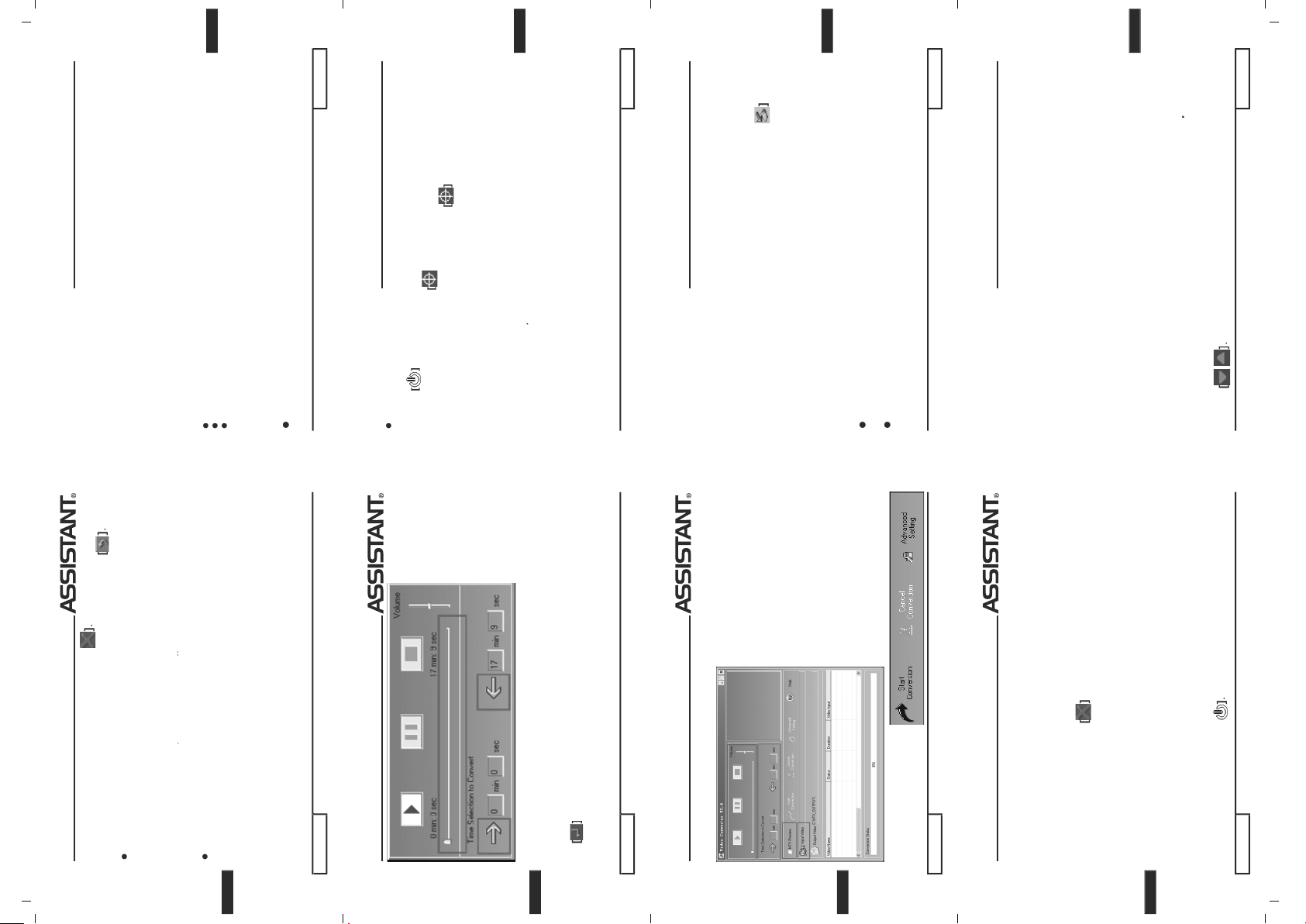
9
Р
8
б
:
і
і
і
ф
і
TXT.
Ф
-
б
і
:
і
’
й
і
’
і
й
-
.
S
В
.
б
б
б
.
.
-
б
-
ро
о.
.
р
й
.
у
.
.
:
-
о
о
.
б
о
о
00
.
7
Щ
0
-
д
-
і
у
MTV
i
і
-
й
і
7.
-
.
б
.
у
б
б
.
у
б
.
у
у
б
о
р
й
р
р
,
,
б
ро
о
о
о
-
у
о
.
а
р
о
о
р
ро
-
о
ок
]/[
]
у
р
й
ф
-
.
у
-
S
S
у
.
у
-
Щ
2
:
-
.
б
р
g
-
)
і
і
і
і
-
g
-
-
.
б
б
-
ж
-
).
З
у
і
і
ф
й
у
у
у
-
б
р
р
р
ф
р
.
о
о-
б
о
.
y
g
D
i
(Х
)
(Б
у
-
й
(
)).
е!
-
.
р
р
р
ф
р
.
Щ
14
y
у
-
.
)
.
(ф
р
)
у
)
p
(
).
(
)
у
.
.
у
у
»
е
-
.
.
-
)
-
ц
Q
у
тр.
ста, зарядите его
ет на прикосновения, вы можете
подсоединен плеер, должен быть включен
лизительно составляет 3 часа. Зарядки плеера хва
изведения виде
нимание
уществует опасность взрыва, если аккумулятор неправильно
ля зарядки ПК, к котором
еред первым использованием плеера, пожалу
. Во время зарядки индикатор питания будет мигать и пре
1. Подсоедините USB кабель к ПК и к плееру при помощи
ЗАРЯДКА ЛИТИЕВО-ПОЛИМЕРНОГО АККУМУЛЯТОРА
...ВАШИ ПОМОЩНИКИ
укомплектованного USB кабеля
сп
ратит, когда плеер зарядится. Тогда отключите питание. Время
ит на 13 часов воспроизведения аудио файлов, или на 7 часов
зарядки при
е перезаряжайте плеер, тк это может повредить аккумулятор
3. Чтобы остановить зарядку, отсоедините USB кабель
имечание:
П
mA
разом: прежде, чем его включить, нажмите
НИКИ
к выше 4
типа
г
едитесь, что напряжение находится в пределах 4,8 – 5,5 V,
минальный т
У
ивалентн
установлен. Заменяйте только аккумулятором такого же или эк
а н
ющим о
сли сенсорный дисплей не реагир
проверить его след
...ВАШИ ПОМО
жди
д
ы войти в
ки, нажмите
что
ове
на дисплее и п
к
дете в меню п
Потом нажмите «TEST»
, пока не во
е меню
вания, затем нажмите знач
затем значок
до тех по
пку
alibration»
кн
меню тести
о время проигрывания музыки, просмотра видео файлов или
ться в главн
н
Настройка звук
Р
тр. 1
леш-накопи
вать звук путем нажа
егули
жете
, вы м
ади
+
−
п
слушивания
ия кн
USB кабеля подклю
компьютера
съемного флеш-накопи
как съемны
B порт
B порт к U
даление файлов/папок
ы можете использовать плее
обавление/
. Добавьте файлы/папки в папк
1. С помощью прилагающегося к плеер
ль
еля.
чите плеер через U
Р
ст
очего
йте ко
т
к
remove USB
мации
о
и ин
езопасное извлечение
»
:
а и поте
ve
G
r
НИКИ
еждения плее
даления файлов со съемного диска использ
ОТСОЕДИНЕНИЕ ПЛЕЕРА ОТ КОМПЬЮТЕРА
ожалуйста, придерживайтесь следующих указаний, чтобы
3. Для
...ВАШИ ПОМО
ежать пов
анду либо кнопку на клавиатуре ПК «Delete» (Удалить).
1. Щелкните левой кнопкой мышки по значку [
з
e Device
Съемный диск
. Щелкните по появившейся надписи «Safel
ства
ла
ый находится на панели задач в левом нижнем углу ра
ст
3. Отсоедините плеер от компьютера.
Внимани
ass Stora
о
е
тр. 1
а и поте
ивести к поломке плее
е отсоединяйте плеер во время проигрывания файлов с пле
мации
е отключайте плеер от компьютера во время копирования
о
айлов, так как это может п
н
ера на компьютере
Р
тр.
зыки
НИКИ
становить опцию EQ, для этого просто нажмите
[М] чтобы перейти к подменю и используя стилус
берите функцию «Repeat» и войдите в нее
ажмит
ыберите желаемую функцию (например, Repeat (повтор), Equal
...ВАШИ ПОМО
Подменю «Воспроизведение м
izer (эквалайзер), 3D, Play Rate (скорость воспроизведения), File,
. Выберите и нажмите режим повтора: No Repeat (не повто
1. Вы
Classified, Play List, Slide Show)
ять), Repeat One (повторить одну звуковую дорожку), Repeat All
Repeat (повтор)
1. Выберите функцию «Equalizer» и войдите в нее.
older Normal, Folder Repeat, Folder Random.
(повторить все), Random All (повтор в произвольном порядке),
Equalizer (эквалайзер
ы можете
. Используя стилус выберите необходимую опцию (напри
ия Custom E
п
ер, Normal, Pop, Rock, Classic, Jazz, Bass, Custom EQ)
начки
Page 2-1
ве
перейти до
ОРМАЦІЯ)
ормат
книги у
льки електронн
SYS INFO (СИСТЕМНА ІН
дтримує т
повернутися в попереднье меню натисніть
леєр п
3. Щоб видалити файл, натисніть [
4. Що
У головному меню, виберіть пункт «Sys Info» і натисніть на ньо
Примітка
д час установки дра
ютера, п
еріть мову за замовчанням)
B Win98 для ОС Windows98 ОС
д комп
те плеєр в
єдна
д
ачите певну системну інформацію, таку як версія ПО,
тка
удь ласка, в
1. Установка драйвера U
им
о. Ви по
ра USB Win98 для ОС Windows98
Windows98.
еріть мову установки і натисніть «ОК», що
ставте диск в дисковод
2) Щоб почати установку двічі клацніть по значку драйвера
3) Ви
SB Win98.
аступного кроку (Будь ласка, ви
У
тор. 3
Щоб про
ертацію,
овжити кон
росто зніміть
пе
«
ть до п.
тку з
ew»
д
нкт
дм
rev
е
7) Щоб
онвертувати
ідео файл на
ні файли та натисніть
відео файл, який ви хочете
конвертувати для використан
еріть потрі
еріть значок «Video»
са ви
увійти в підменю: Repeat (повтор), Video
, щоб їх відтворити
2. Відтворення MTV відео файлів
1) У головному меню ви
2) За допомогою стил
3) За допомогою стилуса доторкніться до екрану, вниз
SD Color
тисніть кнопку «Start Conversion» (почати конвертацію)
а
з’явиться меню, що
стор. 3
Щоб провести конвертацію
1) Клацніть колонку «Input Video» (вхідне відео), щоб вибрати
У
д
ра
сть вих
h Quality (ви
іть «Advanced
ть як
е
» (розширені настрой
Ви
встанов
Settin
ня на цифровому плеєрі
ки
ного файлу: Hi
еріть розмір зо
3) Ви
ока), Normal Quality (нор
ення відео ( рекомендуєть
мальна), Medium Quality (се
я 320x240
редня), Low Quality (низька)
У
діо
а замовчанням а
4)
л
а
дного
сть вих
становлена як «Good»
хороша).
як
стор. 35
тися чи
пні коман
вання: «Quick»
, щоб увійти до меню видалення, де
повне
s Tools», де ви можете вибрати наст
SYS TOOLS (ІНСТРУМЕНТИ)
lete»
[
мат
о
or «Com
встановлення
айдіть в «S
Виберіть «Delete», виберіть натисненням файли із списку,
и: Delete (видалити), Format (формат), Reset (установка), Refresh
(відновити), File Sort (сортування файлів)
Delete (видалити
У меню «Format» ви можете вибрати вид формат
отім торкніться значка
и можете вибрати «No» (ні) або «Yes» (так)
швидке
Format
Reset
1. Виберіть «Refresh», потім виберіть «No» (ні) або «Yes» (так)
Виберіть «No» (ні) або «Yes» (так), щоб вибрати поверн
і до настройок за замовчанням
ити її натисніть кнопк
Refresh (відновити)
стор. 33
У
Page 4

P
g
2
с
О
И
с
р
.
О
Ц
В
у
и
1
у
у
.
р
р
O
O
(р
-
б
р
)
3
у
[
-
.
у
.
Ч
у
[
.
Ч
у
]
.
Ч
у
]
.
р
:
у
.
у
у
у
у
.
В
т
A
у
у
F
ld
N
l
F
ld
R
p
F
ld
R
d
V
C
Н
р
р
т
-
р
к
[
,
В
й
д
.
(
)
н
у
2
у
[
]
,
м
с
11
О
И
с
р
.
-
m
С
.
С
ф
й
с
р
с
с
о
ПК
у
фу
y
)
P
в
з
н
у
в
б
я
і
у
і
ф
й
Д
н
і
у
«
м
т
(Я
і
у
і
у
і
у
-
х
6
.
6
п
й
і
і
і
у
Д
і
і
і
у
і
ій
і
-
к
.
Щ
б
.
с
3
О
И
с
р
Н
Ю
Н
[М]
чтобы перейти к подменю.
Н
о
ок
[
]
у
у
разными меню.
К
[
]
/
у
К
о
[
]
/
у
К
[
]
й
/
у
1
Н
у
[
]
у
.
б
б
у
у
(
M
i
(
)
Fil
(ф
й
)
V
i
(
ф
)
P
-
д
.
М
З
Н
у
й
у
[
]
б
у
-
-
дите в меню музыки.
Н
е
[
]
б
у
[
]
о
ро
.
у
)
В
б
б
o
.
б
р
я
В
р
р
р
р
н
у
S
.
ДИНАМІК
В
б
:
З
.
Я
В
і
і
і
-
ч
.
Д
О
Щ
у
у
п
і
В
і
і
ї
ф
MTV
C
C
2
C
:
Р
с
15
И
р
2
3D
1
у
.
б
б
-
м
.
Pl
y
R
1
у
.
у
у
б
у
00
0
0
0
.
р
:
у
у
Y
R
F
e
1
б
у
.
3
о
[
]
,
р
ф
й
й
[
]
б
б
у-
ю
(
)
(у
)
б
в
і
(Al
hil
l
i
g).
2
н
у
.
А
у
у
[
]
у
у
у
у
у
у
п
натисніть на потрібну мову.
ДИСПЛЕЙ
у
g
2
у
[
]
і
р
і
р
-
н
.
З
б
L
g
g
.
тр.
щих действий: «Add to list»
а
далить
лы в пле
.
лист, нажмите
добавить в плейлист
, что
ы вы
рать одно из след
или «Delete»
il
2. Используя стилус выберите музыкальные файлы
. Вы
. Нажмите на знач
ерите ф
нкцию «FILE» и войдите в нее.
к
чтобы добавить выб
анные
П
1.
ATE».
имечание
Если а
Х, 1.14Х, 1.33Х,
дио файл в формате WMA, то он не поддерживает ф
ер, ON (включить), OFF (выключить)
a
2. Использ
2. Используя стилус вы
ate
. Выберите ф
. Выберите ф
тр. 1
ажмит
для их в
я стил
нкцию «PLAY RATE» и войдите в нее
.67Х,
с вы
ерите желаем
.8
нкцию «3D» и войдите в нее
ерите нео
Х)
сп
изведения
для вы
ора музыкальных файлов и кнопк
ходимую функцию (напри
ю скорость (например,
нкцию «PLA
Р
тво и войти в главное меню, затем нажмите значок «Music» и вой
ажмите и
держива
те кнопк
, что
ы включить
стройс
опцию
ео), E-book (электронная книга), Sys Info)
hoto (фотографии), FM (радио), Setting (настройки), Video (ви
2. Дотроньтесь до значков на экране, что
.
нопка
н
У
ЫКА
нопка
пка
ажмите кнопк
например,
– во
– возврат
us
ти
c
след
музыка
предыд
, чтобы верн
ющее меню.
,
e
а
л
,
o
ce
дикто
он
,
щее меню.
ться в главное меню
ы вы
рать н
жн
ю
ажмите
ажатием кн
– воспроизведение
п
АВИГАЦИЯ МЕН
Вы б
па
дете перемещаться межд
за.
тр.
польз
«Cop
(Вставить).
ровать
» (Скопи-
я
и «
нкции
aste»
копировать файлы
вашег
ис-
Вы также можете
Р
которые хотите
бранную папку на
копировать и пе-
ъемном диске.
етащите их в вы-
а
лы и папки,
Р
неполадок не вставляйте и не изымайте карту памяти, пока плеер включен
своего компьютера
ovable Disk» (
А. Откройте папку с файлами, которые хотите скопировать со
В. Зайдите в папку «Мой компьютер» и откройте папку «Re
тр. 9
П
если не
имечание
Пожалуйста, перезагрузите плеер путем нажатия кнопки перезагрузки,
Пожал
тобы выключить устройство – нажмите кнопк
дается включить плеер
йста, вставьте мини карт
ъемный диск)
памяти SD/N-FLASH как
. Выделите
[
казано. В сл
чае
ти в главное меню (меню по умолчанию – «Music» меню)
локи
ключение и воспроизведение м
4. Чтобы вернуться в основное меню: нажмите кнопк
тобы начать воспроизведение/пауза – нажмите кнопк
тобы поменять звуковую дорожку – нажмите кнопк
2. Пе
. Вставьте на
. Нажмите и удерживайте кнопк
овка
еместите пе
.
шники в разъем для подсоединения на
еключатель H
зык
LD в позицию UNL
], чтобы включить и вой
[
[ ]
]
CK
шников
аз
a
e 2-
сжигайте
ожогам и другим опасным для вашего здоровья повреждениям
Не разбирайте, не разбивайте, не замыкайте контакты и не
батарею, т.к. это может привести к возгоранию, ранам,
СНОВНЫЕ ОПЕРА
ИИ
on
айдіть в режим «Record» (Запис) і ви
Time, Normal Quality, Hi
h Quality
еріть «Quality» (Якість):
сто
. 3
(яскравість) або «Backli
у або час підсвічування (15 або 30секунд, 1 хвилина)
. Використов
ючи значки
ht» (підсвічування).
ЗАПИС
встанов
ть яск
ав
сть ек
а
виберіть мов
анську, португальську, польську, російську. Для підтвердження
1. Увійдіть до меню «Display» і виберіть там підменю «Brightness»
Увійдіть до режим
час в
ий вам період час
. Ви можете встановити час відключення, вибравши потріб-
дтворення»
...ВАШІ ПОМІЧНИК
ибрати: «Auto off» (Автовиключення) або «Завжди включено під
1. Ви
еріть пункт «Живлення» і увійдіть до нього. Потім можете
: англійськ
ways on w
: 15, 30, 60, 90, 120 хвилин
«МОВА», використов
, франц
МОВ
ЖИВЛЕННЯ
e p
зьк
, німецьк
ay
n
ючи значки
, італійськ
1. Конвертація MTV відео
onvert»
1) Вставте
) Коли з’явиться наступне вікно, виберіть програму «Video
D диск і відкрийте папку «Video
ається
леєр
а замовчанням динамік вимкнений
кщо
об відео файли відтворювалися на даном
,
и повинн
и п
дключаєте навушники, то динам
зм
нити
х
ВІ
ормат на
Е
.
к автоматично в
onverter_V2.9».
цифровом
, іс-
то
. 34
У
дклю
У
Checking.(перевірка))
Примітка
и можете включити (On) а
З
а міні карт
е
и можете виб
еженн
пам’яті
ати збе
...ВАШІ П
File sort (сорт
S
rt»
и можете ви
МІЧНИК
вання файлів
рати тип сортування: «Force Sort» а
D/T-Flash (на екрані з’явиться напис:
о вимкнути (Off) динамік.
еження в пам’яті п
ист
ою або
о «Auto
одьте до пункту
рутки на момент початку і момент кінця відрізку
евни
о
в
конвертувати весь файл, відразу перейдіть до п.7
др
е замінити оригінальну звукову доріжку відео.
) MTV відео конвертер дозволяє користувачеві конвертувати
кщо ви хочете залишити ориг
зок кл
.)
п
.
ля цього пом
нальн
ст
ть стр
дор
файл, яким ви хоче-
то
. 36
лк
на л
н
ц
про
Input Music» (вхідна
атисн
узика) і виберіть
жк
, в
драз
ть кнопк
пере
а
лом.
ля цього
амінити оригіналь-
ким
ертор дозволяє
ідео файлу
у звукову доріжк
5) MTV відео кон-
ншим а
удь-
д
о
У
...ВАШІ П
МІЧНИК
...ВАШІ П
Repeat (повтор)
ього
ожете переглянути попередню чи наступну сторінки.
. За допомогою стил
щоб його відкрити. Пересуваючись по шкалі прокрутки ви
ого ві
1. У головному меню виберіть пункт «E-Book» і натиснувши на
війдіть до меню.
міните
ів: Чорний, Сірий, Червоний, Зелений, Синій, Блакитний.
а, натиснувши на значо
ибравши «Yes», ви підтвердите видалення, вибравши «No», ви
4) Виберіть один з відео файлів, збережених в пам’яті плеє
атисніть на значок «Video OSD Color» і вибе
E-BOOK
орювати), Repeat One (повторити одну звукову доріжку), Repeat
o
ll (повторити все), Random All (повтор в довільном
ideo OSD
er
и можете за допомогою стилуса вибрати: No Repeat (не пов-
orma
olor
,
МІЧНИК
o
er
e
ЕЛЕКТРОННА КНИГА
са віберіть потрібний файл, натисніть
]
ви увійдете до меню видалення.
eat,
o
er
an
om.
іть один з ва
порядк
то
. 38
іан-
),
У
Page 5

1
1
Р
6
а
б
б
.
.
б
-
і
:
й
у
й
у
й
с
б
б
.
к
б
б
.
о
б
-
.
(
б
)
у
.
S
)
о
о
о
ро
о
-
).
.
б
\
.
2
Щ
8
-
к
.
б
р
і
ії
NAND
Fl
h
у
S
і
’
і
S
Sy
.
б
б
.
о
о
р
.
y
-
к
y
C
y
li
t
В
й
Pl
y
Li
у
-
*
*
*
-
р
-
.
р
*
у
у
.
ф
й
R
/Pl
li
.
у
у
у
р
й
.
2
Щ
20
?
З
.
у
-
-
ї
р
.
-
y
,
y
б
ж
у
р
:
р
у
.
б
р
р
р
.
-
у
у
у
[
-
р
ф
й
й
-
у
.
й
у
у
.
е
р
ф
-
ф
).
)
р
р
P
i
Wi
d
р
р
.
5
Щ
2
Д
О
у
у
-
-
).
-
]
у
р
б
бр
у
]
у
(
)
(
р
).
к
р
ф
Н
с
і
Й
И
,
.
-
.
у
у
у
у
.
)
р
р
р
ф
ф
р
-
у
w
_
.
Л
-
ж
е
.
ф
ф
).
ранные
пки
ы воспроизвести вы
ы вернуться в предыдущий плей
], что
что
к
нкцию «CLASSIFIED» и войдите в нее
лиотека
Би
4. Нажмите значо
5 Нажмите знач
1. Выберите ф
lassified
ист
файлы
...ВАШИ ПОМОЩНИКИ
цесс путем нажатия кн
вить п
» (да
стан
жете
. Используя стилус выберите необходимую функцию: «NO»
римечание:
вы м
(нет) или «YE
Р
стр. 1
текстовый
Music АР, пожа
Music_V1.5»
видите список воспроиз
азу данных классификации
st» и вы
wpl), откройте один из списков и вы
a
новить
удет автоматически загружать музыкальные файлы
MUSIC»
ы так же можете использовать ПРИЛОЖЕНИЕ «Music
lassifyMusic_V1.5
римечание:
ых по классификации музыки на ПК
речень «Genre» (жанр), «Artist» (исполнитель), «Album» (альбом), «Title» (на
звание
в папку «Root
Classification AP», чтобы загружать, создавать и удалять базу дан-
НИКИ
С. Выберите команду «Delete Music», чтобы удалить файлы на
...ВАШИ ПОМО
устройстве и создать/о
папка «Classif
m3u,
pla,
lassification AP».
те памяти
на ка
ля более детального ознакомления с Classif
lassifyMusic_V1.5 АР может классифицировать музыкальные файлы
льк
т
Примечание:
дите в меню «
о
s
.
йста, откройте дис
a
едения (My list
файл «Music
pla), используя
], чтобы удалить плейлист или му
оизвести.
, чтобы его восп
ожалуйста, составляйте плейлист (кроме плейлиста
. Вы можете выбрать
имечание:
зыкальный файл
П
дет
тр. 1
st»
ay
oot
нд остановится, пока б
лы из списка в папку «
а
зыки на несколько сек
стройства
лист
ы должны положить
оспроизведение м
ываться пле
зыкальные файлы
м
отк
Р
и
а
1) Просмотр
д шоу, поэтому одно
Создать слайд шо
1. Необходимая сис-
л сла
а
SLS.DIR
д шо
НИКИ
леер может проигрывать только один
имечание:
спользование приложения сла
...ВАШИ ПОМО
П
временно поместите один файл SLS в папк
нии:
тема: Windows 2000,
XP, Vista
2. Действия в прило-
список имен г
ж
«Image File Name List»
ow»
n
итель-
осмот
едва
айлов
ew
П
2
rev
ого просмотра)
окно п
ческих
«
стр.
Р
ические
а
азовать г
еоб
говой) и просмотрите, ис-
АЙ
вниз), кр
НИКИ
) Нажмите команду «Load Image», чтобы загрузить файл (*jpg,
3) Упорядочьте список графических файлов, используя коман
...ВАШИ ПОМО
*gif, *bmp)
«Preview»
айл SLS .
я команд
4) Выберите формат слайд шоу (нормальный, жалюзи (слева
ы «Up», «Down», «Delete»
ольз
аправо), жалюзи (сверх
чите текстовый файл «Slide_Show_Maker_AP» в папке «SlideSho
V1.12.0» на CD
Нажмите «Transform», чтобы п
ля более детального знакомства с приложением слайд шоу, пожалуй
5
имечание:
айлы в
П
ста, из
м
. Коснитесь файлов или скользите по линейке прокрутки,
1. В главном меню выберите ярлык «FILE» и откройте его, на
aker
ати
стр. 2
айлы TXT, и т.д.
айлы и
ото, записанные
чтобы выбрать нужный файл (включая файлы MTV, музыкальные,
Page 3-
. Ви-
увійти
ний пояс
ого натиснувши кнопк
ого натиснувши кнопк
еріть режим «Adjust» і натисніть на нього, що
1. Ви
становк
еріть і увійдіть в пункт «Alarm», натисніть на «Adjust»
. Використовуючи значки [ ], встановіть час (години,
1. Ви
вилини) і дату (рік, місяць, день)
тка
рим
ильник.
ористовуючи ON/OFF ви можете включити або вимкнути бу
і встановіть час будильника натискаючи значки
поя
еріть режим «Time Zone», зайдіть і використовуючи
Ви
асови
жете вимкнути
жете вимкнути
становіть потрі
У
стор. 3
as
рати носій
:
D/T-Flash. На
зац
он
. Ви можете ви
7. Додайте пісні, які ви хо
«sync List»
чете синхронізувати, в списо
чи міні карт
для синх
к-
nc»
tart
явиться наступне в
з
. Натисніть «
:
екран
(почати синхронізацію)
У
9
стор.
до
.
stem SР2, або
о вище, а тако
er 10, а
зі встановленим Windows
4. Підключіть плеє
ище
Media pla
имітка:
омп’ютера, на екрані комп’ютера
з’явиться напис
П
з підключенням до Інтернет
Існує два способи встановити режим
аз
] 6 се
ждения
ежим MTP і
іть
е
йте кнопк
плеєрі
трим
У «USB MODE» ви
Після підключення плеєра до ПК на
исніть та
MTP на вашом
натисніть на нього для подтве
нкт «FM» і відкрийте його,
І
А
меню виберіть п
йте програти завантажені файли, якщо з відтворен
х ще
амовте захищені DRM аудіо файли в Інтернеті та завантажте їх
Як синхронізувати захищені DRM треки з цифровим плеєром
1.
2. Спроб
3. Для підтримки функції DRM на вашому комп’ютері повин
ям все гаразд, приступайте до наступного кроку, якщо ні - за
е стояти програмне забезпечення Windows XP s
антажте
7
1. У головном
стор.
У
ати
щоб
]
війти в
ви
оювання
щоб
, що
, щоб налаштува
щоб вибрати ре
]
М
Автонаст
К
к), і натисніть
, «Auto Scan»
війти в підменю «Save» (зберегти), «Preset»
АСТРО
айл, натисніть
видалити
щоб
М
ежимі «Preset» натисніть значки
2. У режимі «Normal» натисніть значки
атисненням. Потім торкніться значка
жим «Normal» (звичайний) або «Preset» (заздалегідь встанов
лений
3. У
атисніть
ти FM частоту в діапазоні 87.5 MHz – 108 MHz(інтервал 0.1 MHz).
збережені станції (всього 30 шт
ть
н
ати
егти записаний
4. Щоб почати запис з FM станції, натисніть значо
ідменю «Delete»
збе
натисненням.
.
1. У головному меню виберіть пункт «SETTING» і відкрийте
ого
стор. 2
У
Page 6

P
g
2
с
17
О
И
р
И
1
П
).
C
у
C
y
M
_
.
р
л
y
.
4
А
б
у
-
л
(ф
р
p
)
В
у
з
у
у
у-
з
-
.
-
.
С
У
ій
і
TIME
(
)
і
і
і
і
й
j
у
-
.
9
О
И
р
S
1
-
ку
у
у
у
у
бу
п
й
п
.
-
з
ф
й
й
а
б
-
г
ПК
Wi
d
К
му
й
ф
й
-
в
-
ч
ч
-
в
р
фф
.
f
.
-
т
б
’
с
21
О
И
с
р
3
(
)
(
у
)
у
й.
g
g
*
*
.
6
у
-
ф
ф
й
й
у.
)
C
р
р
р
р
и
.
8
-
ф
ф
й
.
9)
p
р
бр
ф
р
-
к
.
1
б
.
3
р
.
1
S
-
.
2
T
S
O
(
S
)
б
р
р
(р
б
р
)
р
ні
й
і
р
Пр
і
:
Я
у
у
р
і
її.
Ф
?
б
-
л
К
і
-
х
у
DRM
у
і
і
ій
фі
й
ф
д
у
у
у
у-
х
у
-
к
y
0
.
Р
с
И
р
4
3
[
]
,
-
Y
N
р
.
4
Н
е
[
]
,
б
у
Д
1
б
н
е
.
[
]
,
]
,
ч
р
.
3
о
[
]
,
б
.
ок
[
б
и
[
]
.
м
3
y
-
р
р
р
)
)
-
п
у
6
е
[
]
,
б
.
Ф
О
у
б
у
н
с
2
у
-
к
б
б
б
[
]
,
б
й
і
р
у
б
-
г
т
ї
у
К
[
]
р
н
у
ф
фій.
ш
о
[
]
.
с
[
.
П
і
:
П
G
BMP.
Я
G
б
б
.
роизведения м
ость п
тр. 23
еню (например, Repeat (повтор), Equalizer,
. Нажмит
5. Пока файл проигрывается, нажмите [М], чтобы войти в под-
оиг
ывания
зыки.
что
, File
ы вернуться в главное меню
. Эта часть относится к подменю вос
D, Pla
Rate (ско
тобы их восп
значок
2. Нажмите
4. Нажмите на знач
. К
снитесь значка
, чтобы его воспроизвести
оизвести
чтобы выбрать записанные файлы, и [
], что
что
ы начать записывать
ы сохранить записанный файл,
ажати
м
жмите «
. В главном меню вы
ерите ярлык «VOICE» и откройте его,
. Нажмите
.
ажмит
es» или «
o» для подтве
что
чтобы войти в меню удаления файлов, на
ы верн
ИКТОФОН
ться в главное меню.
ждения
ли), Panel Type (Тип панели), Language (Язык интерфейса))
тр.
) Установите файлы конфигурации (Panel
ize(Розмер пане
Р
списке имен графических файлов
. Шаги использования п
иложения
лы в списке имен гра
е имен графических файлов
0) Команда «Down» - переместить вы
ли трансформацию
ические
7
) Команда «Delete» – удалить выделенные графические фай
Команда «U
) Команда «Transform» – преобразовать все загр
Команда «
слева направо
gif,
5) Команда «Preview» – показать эффекты слайд шоу
4) Команда «Load Ima
bmp).
а
» – пе
еместить вы
ancel» – отменить п
ических
а
лы в единое сла
д шо
, жалюзи
e» - загрузить графические файлы (*jp
сверх
вниз
лов
анный
ранный файл вниз в
едва
ительный п
, кр
гово
айл вве
женные гра
х в спис
осмот
,
Р
слайд шоу (находится на входящем в комплект CD), чтобы со
стр. 1
ередный показ картинок из файла слайд шоу. Поддерживается
етыре формата слайд шоу ( нормальный, жалюзи (слева напра
о), жалюзи (сверху вниз), круговой). Разные форматы обладают
азными визуальными э
) Выбор одного из четырех форматов – нормальный, жалюзи
ектами
файлы в единое слайд шо
рамму сохранения окна на
атель не предпринимает никаких действий, то начинается поо
зыкальны
дать
удио плеера. Приложение прео
роигрывать сла
роигрывания музыки
Вы так же можете использовать приложение для создания
lide show
нд, 10 сек
2. Используя стилус, выберите время: OFF (выключено), 5 се
. Нажмите на «Slide Show» для входа.
а
лы сла
а
л в течении определенного времени и пользо
д шоу для микросхемы нашего портативного
у. Действие слайд шоу похоже на про
нд, 15 сек
ды на протяжении заданного времени после
нд, 30 сек
в
n
разует многие графические
ows.
нд, 60 сек
огда воспроизводится
нд. Плеер
дет
a
e 3-
Р
фикации
ыку в устройство и создать/обновить базу данных класси
тр.
ввести м
«Download Music», чтобы
агр
зить выбранн
ду «Select Music», что
ы
. Выберите команд
о
мат m
зыкальные фай
MFC
ные файлы в плеер.
ожении «MusicClassif
. Загрузите музыкаль-
. Выберите коман-
3, *wma
ю м
.
ы
»
К: Windows 2000, XP, Vista
usic
спользование приложения
2. Вставьте
. Подключите плеер к ПК (требуемая операционная система
V1.5»
D диск в дисковод и откройте папк
3. Щелкните на п
«
lassif
и-
зо
рим
раження можна по
кщо у графічних файлів формату JPE
лях
5. Нати
леєр підтримує формат JPE
тка
м натиснення значка
рафії з інтервалом 3 секунди, або торкніться екрану щоб заван-
ажити
е вас до списк
4. Ви можете вибрати один з фото файлів і видалити його
х одн
ніть
за одною.
отогра
ачити в списку фотографій
], щоб повернутися в головне меню
оротке натиснення кнопки
(режими Bestline & Progressive) і формат
є «контролька», їх мініатюрне
сто
. 2
пове
-
У
и, що
ого в
3. Знов
. Торкайтеся позначок файлів або ковзайте по шкалі прокр
дк
ви
ити.
доторкніться до дисплею, що
рати потрі
...ВАШІ ПОМІЧНИК
ати
1. У головном
ненням.
1
. Це дозволить програвати захищені файли на окремому плеєрі
ищен
ов
лючити до комп’ютера і проассоциювати з Windows Media Pla
ост
вати DRM за допомогою МP3 плеєра, пристрій потрібно під
пний тільки цьом
, то дана прод
меню ви
ний фото файл, та натисніть
еріть п
ОТ
нкт «Photo» і відкрийте його,
пок
кц
пцеві. Щоб мати можливість просл
я м
стить св
Що таке DRM 10
авторських прав.
огія, використовувана для захисту цифрових товарів від порушень
А
ревіатура означає «управління цифровими правами», техно
оли покупець отримує музичну продукц
завантажити всі фото
специ
чни
ши
що
то
. 26
т
er
ю, за
р,
У
ться
им
1. Ви
тка
ого для п
е
іть
ежим USB
дтве
Speaker
ime, Power, Language, Display, Record, Sys Tools, Storage,
. Ви можете вибрати одне з наступних підменю: USB Mode,
.
МІЧНИК
U
ви повинні перед з’єднанням з ПК спочатк
озп
кщо ви використовуєте міні карту пам’яті SD/T-Flash в режимі MTP, то
знає
DRM 10 (ДОПОМІЖНА
...ВАШІ П
B M
дження.
DE
ежим MSC а
вставити карт
УНКЦІЯ)
, інакше ПК не
РЕЖИМ U
о
B
ежим MTP
і то
к-
сто
. 28
ну) або «Automatic» (автома-
ви
з
ично). Якщо Ви, наприклад,
явиться:
6. Виберіть «Manual» (уруч-
рали «Manual», то на екрані
У
чатку синхронізації. На екрані
з’явить
ся:
...ВАШІ П
5. Натисніть «ОК» для по
на режим MTP (Media Trans
Protocol) для функції DRM
совий пояс)
чок: «Ad
ust» (встановити), «Alarm» (б
МІЧНИК
er
дильник), «Time Zone» (ча
сто
. 30
в
д
ть до меню «
»
час
ЧА
натисн
ть на в
дпов
дни
зна-
У
...ВАШІ П
МІЧНИК
муться синхронізовані треки
10. Справа відображати
Page 7

23
Р
2
.
Н
і
.
Д
Ф
с
б
б
б
р
.
б
.
к
б
б
о
б
.
М
б
б
-
ор
.
.
О
б
.
р
.
б
у
х
р
ок
ф
й
е
Н
.
BMP.
G
-
б
.
2
6
у
у
.
g
g
g
*
.
й
й
ф
й
й
у
)
р
р
б
.
у
.
у
у
р
фі
ф
й
і
.
б
.
:
S
l
T
(Т
і)
L
g
g
(М
і
ф
й
)).
.
S
O
(
S
)
б
р
р
(р
р
)
-
р
.
у
у
у
)
бб
ф
-
й
К
у
у
-
й
DRM
у
й
ф
у
у
ф
-
-
.
9
w
.
у
у
у
у
у
у
у
-
.
у
у
-
у
ф
й
й
у
і
-
б
х
у
у
у
у
у
у
б
-
х
у
у
у-
і
ф
C
у
-
DRM.
д
-
:
-
-
)
р
р
бр
р
-
о
:
7
Щ
0
и
).
C
у
C
y
_
.
З
у
-
у
y
-
.
-
у
р
p
)
у
-
.
у
у
-
.
й
TIME
(
р
)
й
j
у
у
.
, чтобы его
нет спис
ве
зить все фотографии с
ы загр
ОТ
ерите ярлык «Photo» и откройте его,
.
и
1. В главном меню вы
ажатием
...ВАШИ ПОМОЩНИКИ
3. Коснитесь экрана снова, что
нтервалом 3 секунды, или коснитесь экрана, чтобы загрузить и
тк
чтобы выбрать нужный фото файл, и нажмите
ыть
. Коснитесь файлов или скользите по линейке прокрутки,
м нажатия значка
отогра
ут
одну за одной. Короткое удержание кнопки
Р
4
стр.
есть «контролька», их мини
, чтобы вернуться в главное меню
ражение можно увидеть в списке фотографий
ажмите
леер поддерживает формат JPEG (режимы Bestline & Progressive) и
.
сли у графических файлов формата JPE
ормат
тюрное изо
Примечание:
. Вы можете выбрать одно из следующих подменю: USB
...ВАШИ ПОМОЩНИКИ
и кос
, иначе ПК не
пает защищен
ежим MTP
B
ровых товаров от на
патель пок
РЕЖИМ U
памяти SD/T-Flash в режиме MTP, то
ежим MSC или
DE
огда пок
ждения
B M
ете мини карт
ежим USB
U
ите
е
DRM 10 (ВСПОМОГАТЕЛЬНАЯ ФУНКЦИЯ
сли вы использ
1. Вы
ode, Time, Power, Language, Display, Record, Sys Tools, Storage,
имечание:
итесь его для подтве
Speaker
вы должны перед соединением с ПК сначала вставить карт
аспознает ее.
авторских прав.
ревиатура означает «управление цифровыми правами»,
А
шени
ехнология, используемая для защиты ци
Что такое DRM 10?
Р
тр. 2
рован специально для
6. Выберите «Manual» (вруч
патель мог использовать файл на
носитель, он заши
н
ля начала
ровом плеере, он должен подсоединить оснащен
пателя. Чтобы пок
зыкальны
м
анного пок
ы
ый DRM плеер к Windows Media Player 10. Это позволит исполь
отдельном ци
зовать загруженный файл на отдельном цифровом плеере
Transfer Protocol) для ф
на режим MTP (Media
5. Нажмите «ОК»
S
...ВАШИ ПОМОЩНИКИ
ится
кции
синхронизации. На экране поя
ную) или «Automatic» (автома
,
а
име
стр. 28
Если Вы, на п
явится
али «Manual», то на эк
тически
не п
вы
т отображать
д
10. Справа б
я синхронизированные песни
НИКИ
...ВАШИ ПОМО
Р
стр. 3
дильник), «Time Zone»
и нажмите на подходящи
емя
в
ВРЕМЯ
»
становить), «Alarm» (б
ust» (
дите в меню «
о
(часовой пояс)
значок: «Ad
Page 4-1
увійти в підменю
], що
ерегти записаний файл, і
з
рати записані файли, і
почати запис
, що
ви
що
що
щоб повернутися до головного меню
], щоб увійти до меню видалення файлів, на
ть
ОН
атисн
ИКТО
.
. Натисніть
тисніть «Yes» або «No» для підтвердження
ити
ненням.
. Натисніть
. Торкніться значка
їх відтво
1. У головному меню виберіть пункт «VOICE» і відкрийте його,
ати
4. Натисніть на значо
о
хідно виконувати в режимі від
його відтворити
], щоб повернутися в головне меню
], що
к
знач
ення музики
5. Поки файл програється, натисніть [
. Натисніть
ідтворення), File). Всі ці дії нео
тв
(наприклад, Repeat (повтор), Equalizer, 3D, Play Rate (швидкість
стор.
У
,
г
о
егляд а
едній пе
в списк
ize (Розмір панелі),
раний файл вниз в
су
е
нтер
вниз), кр
.
e» - завантажити графічні файли (*.jp
д шо
л сла
а
в
л
а
ова
e
ua
an
,
с виберіть час: OFF (вимкнено), 5
ючи стил
ип панел
чних
а
.bmp).
) Команда «Transform» – перетворити всі завантажені графічні
3) Вибір одиного з чотирьох режимів слайд-шоу – нормальний,
4) Команда «Load Ima
жалюзі (зліва направо), жалюзі (зверх
ли в єдини
5) Команда «Preview» – показати ефекти слайд шоу
if,
а
.
назв графічних файлів
Команда «Cancel» – відмінити попе
) Команда «Delete» – видалити виділені графічні файли в
) Команда «Up» – перемістити вибраний файл вгор
7
трансформацію
10) Команда «Down» - перемістити ви
азв г
списк
ype
1
1) Встановіть настройки програми. (Panel
ane
3. Кроки використання програми
списку назв графічних файлів
стор.
1. Натисніть на «Slide Show» для входу
2. Використов
lide sho
У
ить
lassif
для ство
нд. Плеєр про
агато графічни
ються різні віз
«
стіть про
ап
3.
вати програм
нд, 60 сек
вач довгий час не ро
кросхеми нашого портатив
нд, 30 сек
для м
зики корист
д шо
нд, 15 сек
(знаходиться на CD, що додається), щоб
ли сла
а
вання м
збереження дисплею на ПК в Windows. Якщо під
хов
, для зміни зображень використов
D диск в дисковод і відкрийте папк
екти.
нд, 10 сек
Ви так само можете використов
узики
ення слайд шо
раватиме слайди впродовж заданого часу під час програвання
сек
ого аудіо плеєра. Програма перетворить
створити
іяких дій, слайд-шоу включається автоматично. Підтримуєть
час просл
файлів в єдине слайд шоу. Дія слайд шоу схожа на заставк
- програм
е
аправо), жалюзі (зверху вниз), круговий). У різних режима
ся чотири режими слайд шоу ( нормальний, жалюзі (зліва
тор. 1
слайд-шо
альн
Використання програми
V1.5»
1. Підключіть плеєр до ПК (необхідна операційна система ПК:
2. Вставте
usic
Windows 2000, XP, Vista
У
»
зичні файли
«MusicClassif
рам
FC.
у «Select Music», щоб
одати м
зичні файли в плеєр
А. Виберіть коман
4. Завантажте му
У
.
3, *.wma
мат .m
В. Виберіть команд
о
у музику в пристрій і
«Download Music», щоб
завантажити вибра
створити/обновити базу даних класифікації
стор. 1
Page 8

с
2
О
И
р
Д
О
1
р
р
р
-
[
-
m
.
[
]
,
0
,
-
н
)
(
р
)
(
р
).
3
[
]
н
0
[
]
,
.
к
[
]
,
б
[
]
.
е
[
]
, чтобы вернуться в главное меню.
Н
С
Й
ру
1
р
р
р
н
.
2
.
м
.
-
п
у
у
ву
у
.
у
ф
р
:
Д
-
«S
S
_
.
Ф
Л
н
с
2
-
к
ф
ф
ф
)
с
27
О
И
р
?
1
-
р
про
о
о
ор
.
3
б
б
у
-
н
-
Wi
d
M
di
l
в
С
п
:
П
б
-
ж
MTP
.
о
о
р
.
П
ПК
у
]
р
:
З
у
у
у
В
й
у
С
1
-
б
000,
,
.
р
р
1)
П
I
Fil
N
Li
(
к
фі
ф
й-
і
)
2
«
о
р
о
о
р
-
с
29
О
И
с
р
в
с
.
8
б
-
р
й
NAND
F
р
S
/
С
э
р
:
9
S
Sy
ч
.
С
п
.
:
C
а
’
і.
Д
б
к
к
C
о
ф
C
Pl
y
li
t
y
y
у
у
к
[
]
,
в
.
2
р
[
]
у
.
П
і
:
Бу
і
ф
й
ї.
В
і
і
ф
й
і
R
/Pl
li
.
В
у
у
у
-
с
й
с
.
Р
с
31
И
с
р
У
а
1
б
б
.
и
.
БУДИЛЬНИК
1
б
и
б
[
]
б
П
:
б
бу
у
В
[
]
Когда плеер включен, время работы будильника составляет 5 секунд. Вы
о
о
ю
о
[
с
[
]
,
у
.
о
[
]
,
б
б
о
]
,
б
.
C
(
)
у
у
.
2
у
у
у
у
(
)
(
)
р
:
Класификація списку відтворення може потребувати багато часу, ви мо-
у
ро
у
о
у
[
]
.
П
у
(
)
В
у
у
M
i
у
у
д
.
р
:
C
у
«
.
P
g
2
м
Часовой поя
становите нужный пояс
тр.
Выберите режим «Time Zone», зайдите и, используя
ы можете его выключить нажатием кнопки
удильник.
жете ег
выкл
чить нажатием кн
римечание
Когда плеер выключен, время ра
. Используя ON/OFF вы можете включить или выключить
дату (год, месяц, день)
установите время
2. Используя значки [ ], установите время (часы, минуты)
. Вы
ерите и войдите режим «Alarm», нажмите на «Adjust»
. Вы
ерите режим «Adjust» и нажмите на него, что
удильника путем нажатия значков
пки
оты
дильника составляет 60 сек
].
.
ы войти
нд.
становк
ать синхронизацию)
тр.
к
ане
. Нажмите «
tart
nc» (на-
Р
ледующее окно появится на
ы хотите синхронизировать, в
писок «sync List»
lash or мини ка
онизируемы
. Вы можете вы
носитель:
та
рать синх
D
T-Flash.
тр.
нажать и удерживать кнопк
[
нажать на нег
им
В «USB MODE» выбрать режим MTP и
осле подсоединения плеера к
7. Добавьте песни, которые
6 секунд, чтобы переключить режим
на вашем плеере
для п
дтве
ждения
,
Р
а быть Windows XP система SP2 или более высокая версия, с ус
2. Воспроизведите их Если они проигрываются, то загрузка
шла успешн
. Что
ы
ыла ф
, если нет – п
нкция DRM, операционная система ПК долж
Существует два спосо
леер с ПК, который покажет
римечание:
а установить ре
тановленным
10 или выше, а так же должен быть
ыход в Интернет.
4.
оедините DRM цифровой
вт
ите ее
n
ows
e
a p
ayer
Р
строить FM частоту в диапазоне 87.5 MHz – 108 MHz (интервал
те
Как синхронизировать DRM песни с цифровым плеером
нета.
. Купите и загрузите на свой компьютер DRM песни из Ин
ажатием
тр.
. В главном меню выбе
5
ти в подменю «Delete» (удалить), «Auto Scan» (Автонастройка)
ить
астроенные станции (всего 3
ы сохранить записанный файл, нажмите
4. Чтобы начать запись FM станции, нажмите значо
5. Нажмит
.1 MHz). Нажмите [М]
. В режиме «Preset» нажмите значки
, «Preset»
наст
оить
чтобы войти в подменю «Save» (сохра
А
ите я
ТРО
лык «SETTING» и отк
КИ
, «Auto Scan»
штук), и нажмите
Автонаст
, чтобы выбрать
М
ойка
чтобы вой-
ойте его,
что-
тием. Потом коснитесь значка
al» (обычный) или «Preset» (заранее установленный)
2. В режиме «Normal» нажмите значки
], чтобы выбрать режим «Nor
чтобы на-
a
e 4-
. В главном меню выбе
ите я
РА
И
лык «FM» и отк
ойте его, нажа
Classification AP», щоб завантаж
П
Root\MUSIC»
имітка
lassifyMusic_V1.5 автоматично завантажуватиме музичні файли в папк
то
. 16
п
назва
аних по класифікації музики на ПК
нктів: «Genre» (жанр), «Artist» (виконавець), «Album» (альбом), «Title»
и так само можете використов
.
вати, створювати і видаляти баз
вати програм
«
us
c
У
жете з
ісля класифікації, в меню «CLASSIFIED» з’явиться наступний перелік
пинити п
цес натисн
вши кн
пк
П
ні
имітка
або «YES»
так
.
списку в
...ВАШІ ПОМІЧНИК
5. Натисніть знач
1. Виберіть ф
. Використов
4. Натисніть знач
lassified
ідтворення
Бібліотека
нкцію «CLASSIFIED» і
ючи стил
к
к [
с виберіть необхідн
що
що
відтворити ви
повернутися до попереднього
війдіть до неї
ф
рані файли.
нкцію: «NO»
нього музичн
я пле
ли
т
рим
и повинн
ідтворення м
дь ласка, створіть свій плейлист (окрім плейлиста *pla), додаючи до
тка
пом
а
ли що знаходяться на пристро
зики на декілька сек
стити
а
ли списк
в в папку «
нд з
пиниться, доки відкриватиметь
oot
ay
st»
оберіть м
або м
ідтворити
. Ви можете виб
зичний файл
зичні файли, а потім натисніть на значо
ати значок
, щоб видалити плейлист
щоб його
то
. 18
У
(M
a
1. Увійдіть в меню «Pla
list *pla, *m3u, *wpl), відкрийте один зі списків та натисн
s
п
а, відкрийте дис
айл «Music
lassification AP».
ристрої і створити/обновити базу даних класифікації
м
ят
lassifyMusic_V1.5 АР може класифікувати музичні файли тільки на карті
ля детальнішого ознайомлення з ClassifyMusic АР,
. Виберіть команду «Delete Music», щоб видалити файли на
МІЧНИК
...ВАШІ П
Примітка
папка «
List» і ви побачите список відтворення
lassifyMusic_V1.5»
назв гра
л
п
ду).
Preview Window» (вікно
в
e
.
) Проглядання
ame
чних
st»
списо
а
У
ерегляд «
mage
вши
текст
удь лас-
вий
сто
. 20
пе
еднь
г
пе
егля
не за
Vista
2. Дії в п
Windows 2
езпечення ПК:
ог
амі:
XP
слайд-шоу за раз.
...ВАШІ П
П
Том
икористання програми сла
имітка
поміщайте в папк
а один раз плеєр може відтворювати тільки один файл слайд-шоу.
МІЧНИК
SLS в кореневом
д шо
каталозі плеєра тільки один файл
. Необхідне програм
творення слайд шоу
(*.jpg, *.gif, *.bmp)
П
и, щоб вибрати потрібний файл (включаючи файли MTV, музичні,
ото, записані
. Торкайтеся позначок файлів або ковзайте по шкалі прокрут
ка, ознайомтесь з текстовим файлом «Slide_Show_Maker_AP» в папці
ати
lide
1. У головному меню виберіть пункт «FILE» і відкрийте його,
ненням.
имітка
ля детальнішого знайомства з програмою слайд шоу, будь лас
howMaker
раво), жалюзі (зверх
айл SLS.
5) Натисніть «Transform», щоб перетворити графічні файли
анди «Up», «Down», «Delete»
ючи команд
4) Виберіть режим слайд шоу (нормальний, жалюзі (зліва на
...ВАШІ П
3) Побудуйте список графічних файлів, використовуючи ко) Натисніть команду «Load Image», щоб завантажити файл
МІЧНИК
айли і
V1.12.0» на CD
«Preview»
вниз), кр
айли TXT, і т.д.
АЙ
говий) і прогляньте, використо-
.
сто
. 22
У
Page 9

15
Р
2
б
.
б
б
-
O
O
у
.
R
.
-
00
0
0
0
.
і
-
с
.
б
у
у
.
у
у
у
.
б
б
-
б
-
.
Е
б
-
-
(Al
hil
l
i
g).
у
З
й
й
ф
у
й
й
й
-
-
ж
.
Й
-
(
)
B
kli
h
(
).
о
р
о
р
0
Ь
б
-
.
Щ
34
Ю
с
і
ю
о
р
рі
і
.
о
і
/
у
.
о
/
.
о
.
у
б
ю.
у
З
А
і
у
уй
у
у
ій
і
і
M
i
ій-
с
-
ї
і
б
o
o
.
р
е
у
S
g
)).
ДИНАМИК
.
у
.
В
.
О
.
C
C
.
б
C
:
1
11
36
-
б
у
(
).
б
р
й
і
о
о
ію-
р
-
у
д
-
ж
о
о
о-
р
y
-
)
і
P
))
-
о
ю
-
о
о-
у
о
у
у
й
у
Д
-
-
о
о
о
о
.
у
у
у
у)
)
р
р
р
р
-
й
Д
у
.
.
8
у
у
х
и
.
у
-
.
у
у
у
у
.
у
у
у
и
[
.
у
.
:
-
.
у
-
A
p
C
б
р
-
р
к
й
у
В
у
.
д
.
у
у
у
-
.
, испанс
] выберите
n
, итальянски
ay
ана или
сть эк
к
вите я
e p
устан
подсветка
t»
g
ДИСПЛЕ
ac
или «
секунд, 1 минута).
ИТАНИ
ЫК
Я
ways on w
т.
, немецки
зски
ранц
,
ски
ерите и войдите в режим «Питание». Потом можете вы
яркость
ойдите в режим «ЯЗЫК», используя значки
. Вы можете установить время отключения, нажав на нужном:
1. Вы
...ВАШИ ПОМОЩНИКИ
15, 30, 60,, 90, 120 мин
я воспроизведения»
рать: «Auto off» (Автовыключение) или «Всегда включено во вре
мите на нужный язык
ий, португальский, польский, русский. Для подтверждения на
язык: англи
. Используя значки
1. Войдите в меню «Display» и выберите там подменю «Bright
ess»
ремя подсветки (15 или 3
стр. 3
ерите «Quality» (Ка
ЗАПИС
Зайдите в режим «Record» (Запись) и вы
чество): Long Time, Normal Quality, High Quality
Р
стройства или на
onverter_V2.9»
ерите инструменты
ВИДЕ
D/T-Flash (на экране появится: Checkin
рать форматы сортировки: «Force Sort» или
НИКИ
rt»
S
анени
ы можете вы
ы можете выбрать сохранение в памяти
ох
ини карту памяти
File sort (сортировка файлов)
«Aut
...ВАШИ ПОМО
проверка
ы подключаете наушники, то динамик автоматически отключается
молчанию динамик выключен
ы можете включить (On) или выключить (Off) динамик
о
сли
римечание:
D диск и откройте папку «Video
тобы видео файлы воспроизводились на данном цифровом
) Когда появится следующее окно, вы
1) Вставьте
леере, Вы должны изменить их формат на MTV
1. Конвертирование MTV видео
тр.
onvert»
deo
«Vi
Р
дио
клипа
заме
вую д
вател
5) MTV видео кон
льз
ать звук
ертер позволяет
...ВАШИ ПОМОЩНИКИ
ля это
гим а
виде
лом по своем
жк
а
о нажмите на «Input
любым др
желанию.
узыка) и выберите
Music» (входящая
Р
ю
о
ков
ти
стр.
ю зв
ля этого поместите стрелк
са выбрать: No Repeat (не пов
позволяет пользователю конве
те
клипа
eat, Folder Random.
отрезок клипа.
виде
г
дн
.
MTV видео конве
тобы конвертировать весь файл, сразу перейдите к п.7
6
(Перейдите к п6, если хотите оставить оригинальн
жку вх
узыкальный файл, которым хотите заменить оригинальную до
орожк
а линейке прокрутки на место начала и время конца отрезка
ать определенны
ы можете с помощью стил
...ВАШИ ПОМОЩНИКИ
Repeat (повтор)
olor
ll (повторить все), Random All (повтор в произвольном порядке),
older Normal, Folder Re
орять), Repeat One (повторить одну звуковую дорожку), Repeat
Video OSD
ы-
даления.
ите один из ва
е
дете в меню
даление, выбрав «No», вы его от-
, вы во
-BOOK (ЭЛЕКТРОННАЯ КНИГА)
а, нажав на значо
ажмите на значок «Video OSD Color» и вы
иантов: Черный, Серый, Красный, Зеленый, Синий, Голубой.
лее
1. В главном меню выберите значок «E-Book» и нажав на него
ените
брав «Yes», вы подтвердите
тр. 3
тки вы може
жный файл, нажмите
са выберите н
ите в меню
. С помощью стил
ой
е просмотреть предыдущую или следующую страницы
чтобы открыть его. Передвигаясь по линейке прокр
Page 5-
рані фай
хідну функцію (напри
Х)
ти))
еріть нео
.8
.67Х,
, щоб вибрати одну з
додати ви
зичні файли
, що
війдіть до неї
с виберіть м
FF (вимкн
ючи стил
нкцію «FILE» і
еріть функцію «3D» і увійдіть до неї
N (включити),
1. Ви
2. Використовуючи стилус ви
лад,
Х, 1.14Х, 1.33Х,
ate
ay
тка:
2. Використовуючи стилус виберіть бажану швидкість (напри
1. Виберіть функцію «PLAY RATE» і увійдіть до неї
рим
лад, 1.
еріть ф
я
Якщо аудіо файл у форматі WMA, то функція «PLAY RATE» не підтри
муєть
. Натисніть на значок
2. Використов
1. Ви
e
ли в список відтворення, натисніть
У
меню
зн
о «Delete» (ви
емикати
попереднє меню
повернутися до головного
за
ви можете пе
па
що
ИК
У
НАВІГАЦІЯ МЕН
дтворення
пки
– в
– повернутися назад
– увійти/наступне меню
чи кн
ть
н
пка
пка
атиска
н
пка
н
Кн
1. Натисніть кнопк
2. Доторкніться до значків на екрані, щоб обрати потрібн
ен
опцію (наприклад, Music (музика), File (файл), Voice (диктофон),
hoto (фотографії), FM (радіо), Setting (настройки), Video (відео),
-book (Електронна книга), Sys Info).
ати
алити)
аступних дій: «Add to list» (додати в список) а
стор.
У
c» та ув
us
ти пристрій та
еріть в ній папк
ть значок «
, щоб ввімкн
м натисн
те кнопк
для вибору музичних файлів а також кноп
трим
ть та
атисн
дтворення.
х в
кайте [
для
ти до головного меню, пот
Нати
в
стор. 13
Знімний диск
А. Відкрийте папку, де містяться файли або папки, які ви хоче
B. Відкрийте папку «Мій комп’ютер» і ви
те скопіювати зі свого комп’ютера.
«Removable Disk»
іть
п
е
етяг
чете к
ли та папки,
C. Ви
х
а
як
вати і пе
ніть їх в бажан
п
ацій
aste»
.
«
» (Копію
жна за д
иска. Копіюва
папку знімного
ти файли тако
м
ставити
«Cop
могою опе
вати
У
стор.
ти плеєр та
]
]
лятор, так як це може
м
, щоб ввімкн
йте кнопк
трим
тися в головне меню натисніть кнопк
ньте перемикач HOLD в положення UNLOCK (розбло
Не розбирайте, не розбивайте плеєр, не замикайте контакти
ристрою, не спалюйте використаний ак
ризвести до займання плеєра, опіків, ран та інших небезпечни
1. Підключіть навушники до роз’єму підключення навушників
2. Перес
3. Натисніть та
вання)
Вмикання і відтворення музик
.
4. Щоб поверн
Для перемикання між режимами відтворення/пауза натисніть
Щоб вимкнути пристрій – натисніть кнопк
Будь ласка, перезавантажте плеер за допомогою кнопки перезаванта
війти в головне меню (меню за замовчанням – «Music» меню)
Для зміни трека – натискайте кнопк
нопк
стор. 9
Примітка
ження плеєра, якщо плеєр не вдається ввімкнути
У
Page 10

с
37
О
И
р
0
Ч
д
в
р
ро
про
о
м
о
у
у
MTV
P
i
-
р
й
7
к
в
д
.
в
1)
б
р
.
у
б
у
[
]
,
.
3
С
м
б
Co
o
.
Бу
у
-
б
і
й
Я
у
у
[
]
р
р
C
о
[
]
б
і
і
[
]
ї
й
і
зникнуть. Тепер ви можете натиснути «EXIT», щоб повернутися в голо-
ю.
у
і
б
рі
у
і
у
к
[
]/[
]
.
Д
/
ф
й
і
/
к
П
у
у
S
S
у
д
щ
д
д
.
2
в
.
Р
9
И
р
3
у
[
].
б
[
]
р
Ф
.
S
)
у
-
сию ПО, объем свободной памяти, общая память.
Д
Й
д,щ
Пр
П
й
В
-
т
S
.
1
р
р
S
-
1)
.
у
у
-
в
.
3
к
б
.
Д
О
О
О
О
О
А
S
S
у
д
.
2
к
п
-
к
б
г
у
б
.
у
у
Пр
і
:
Бу
і
у
у
.
Д
р
р
р
б
р
.
Н
й
Н
і
у
у
у
.
У
а
а!
Я
у
у
бу
у
п
у
у
у
у
.
П
у
8
-
5
у
у
g
2
с
3
И
с
р
S
З
y
у
к
R
.
D
у
Выберите «Delete», выберите нажатием файлы из списка, по-
[
]
,
у
м
.
F
)
«
.
R
у
)
б
б
б
у
и
у
.
R
(
б
)
1
р
р
(
)
(
).
у
[
]
.
у
»
Н
[
]
у
б
б
у
у
E
y
y
.
R
p
(
р)
у
у
.
2
р
A
F
p
q
(
р)
б
у
у
.
2
у
у
у
у
р
.
О
ц
В
-
т
й
[
]
.
с
35
О
И
р
2
Ч
1
-
б
В
д
ф-
ро
о
р
.
2
S
-
с
в
y
y
Q
y
Q
.
)
б
р
р
р
р
-
к
у
.
4)
П
у
у
к
к
«G
м
б
.
О
Ю
Бу
у
у
у
-
т
.
у
[
]
щ
д
н
2
S
g
D
i
(X
)
(Б
і
’
р
р
G
.
.
У
а
а!
Н
і
й
р
і
р
р
ф
й
і
р
п
’
.
Н
л
следующему шагу (Пожалуйста, вы
стр. 3
) Выберите язык установки и нажмите «ОК», чтобы перейти
dows98.
ера USB Win98
2) Чтобы начать
е драйвер U
имечание:
. Установка д
ожалу
Вставьте диск в дисковод
ста, отсоедините плеер от компьютера, когда
B Win98 для ОС Windows98
УСТАНОВКА
айве
становк
а U
B Win98 для ОС Windows98 ОС Win
дважды кликните на значке драй
П
видите определенную системную информацию, такую как вер
имечание:
4. Что
В главном меню, выберите значок «Sys Info» и нажмите ее. Вы
. Чтобы
ункция «E-Book» загружает только файлы TXT
YS INFO (СИСТЕМНАЯ ИНФОРМАЦИЯ
ы вернуться в предыдущее меню, нажмите
далить файл, нажмите
РА
ерите язык по умолчанию)
ВЕРА USB
ы устанавливае
.
Р
файл нажмите кнопку «Start Conversion» (начать конвертировать)
тр.
еню, что
l
)
r
помощью стилуса кликните по экрану, внизу появится
ы войти в подменю: Repeat (повтор), Video OSD
2 Воспроизведение MTV видео файло
2) С помощью стил
чтобы их воспроизвести
В главном меню вы
са вы
е
ите значок «Video»
ерите н
жные файлы и нажмите на
ать ви
онвертиро-
ео
с п
е
rev
7
дите к п.
нкта «
) Чтобы
ew» и пе
.
ите
ст
сни-
тметк
е
олжить кон-
ти
вание,
тобы про-
файла установлено ка
ачество выходного
тр.
ood» (хорошее).
и ( рекоменд
3
Вы
о
е
молчанию а
ите
ется 320x240)
азме
дио
ам
Р
(высокое), Normal Qualit
(нормальное), Medium
(среднее), Low
ыходного файла: High Qualit
тройки) и установите качество
uality (низкое)
ualit
ля использования на ци
etting» (расширенные на
ы хотите конвертировать
в
) Выберете «Advanced
м плее
е
Р
остановить нажмите кнопк
тр. 3
) Кликните колонку «Input Video» (входное видео), чтобы вы
тобы провести конвертирование надо:
efresh
2. Если Вы выбрали «Yes», начнется классификация, чтобы ее
. Выбе
о
ите «Refresh», потом выбе
новить
Quick» (быстрое) or «Complete» (полное)
ли нет к настройкам по
eset (
Вы
ерите «No» (нет) или «Yes» (да), что
становка
молчанию
рать видео файл, который
ите «No»
ы вы
нет
рать верн
или «Yes»
ться
да
том коснитесь значка
ormat (формат
ожете выбрать «No» (нет) или «Yes» (да)
В меню «Format» вы можете выбрать вид форматирования:
оманды: Delete (удалить), Format (формат), Reset (установка),
efresh(обновить), File Sort (сортировка файлов)
elete (
далить)
чтобы войти в меню
даления, где вы
Pa
e 5-
айдите в «S
YS TOOLS (ИНСТРУМЕНТЫ)
s Tools», где вы можете выбрать след
ющие
ак
.5V, а сила стр
м
ереконаєтеся що вихідна напр
лятором
м
вище 400 mA.
га знаходиться в межах 4.
сто
v
. 8
термін сл
леєра. Замінюйте ак
в
кщо ак
г
м
лятор встановлений неправильно, є ризик ви
м
лятор тільки ідентичним або однотипним
х
им
3. Щоб з
е заряджа
ля за
дь ласка, заряд
тка
жби ак
ядки плеє
пнити зарядк
те плеєр довше вказаного часу.
м
лятора
а його пот
ть ак
м
лятор перед першим використанням плеєра
від’єднайте USB кабель.
і
но підключати до ввімкненого комп’юте
адм
рна зарядка скорочує
а
У
зарядки. Якщо значок перестає рухатися, це означає, що акумулятор
один відтворення а
и акумулятора при
овністю заряджений. У такому разі відключіть живлення. Час заряд
. Під час зарядки плеєра на дисплеї з’являється рухомий значо
лизно 3 години. Зарядки плеєра вистачить на 13
діо файлів, а
о на 7 годин відтворення відео
...ВАШІ ПОМІЧНИК
за
ЗАРЯ
1. Підключіть плеєр через порт U
опомогою кабелю USB
КА ЛІТІЄВ
-П
ЛІМЕРН
B до U
Г
АКУМУЛЯТ
B порт
комп’ютера,
Р
за
ача
1. Підключіть плеєр через порт U
опомогою кабелю USB
. Додайте файли/папки в папку знімного flash накопичу-
леєр можна використов
Настройка г
одавання
вень г
У режимі відтворення аудіо, відео а
м натисн
к
знач
пот
вне мен
чност
чност
ть значок
на диспле
та почека
увійти в меню тестування,
те доки вс
видалення
можна рег
а
лювати за допомогою кнопо
л
о
вати як знімний flash накопич
в
о
папо
ається
B до U
о прослуховування радіо
B порт
. Потім натисніть «TEST», що
комп’ютера,
сто
. 1
вач.
−
+
значки не
вв
його наступним чином: перед тим як ввімкнути його, натискайте кнопк
доки не ввійдете в меню пе
еві
ки, натисніть «
alibration», потім
...ВАШІ П
но. В разі з
мкнени
кщо сенсорний дисплей не реаг
дь ласка, вставляйте міні карт
.
оїв не вставляйте й не виймайте карту пам’яті, якщо плеєр
МІЧНИК
пам’яті SD/N-FLASH так як зазначе
є на дотики, ви можете перевірити
У
інформації.
ів, оскільки це може стати причиною поломки плеєра і втрати
рограмами комп
е відключайте плеєр від комп’ютера під час копіювання фай-
ютера
Знімний диск (
tora
3. Від’єднайте плеєр від комп’ютера
в
е в
дключа
те плеє
, п
д час п
e Device
г
))
r
ve
:
»
ити поломки плеєра або втрати даних
а панелі задач в лівому нижньому кутку робочого стола.
1. Клацніть лівою кнопкою миші по значк
. Клацніть по напису, що з’явиться «Safely remove USB Mass
дь ласка, точно викон
йте наст
...ВАШІ П
андою а
3. Щоб видалити файли зі знімного диска скористайтеся ко-
ВІД’ЄДНАННЯ ПЛЕЄРА ВІД К
о кнопкою на клавіатурі ПК «Delete» (Видалити)
МІЧНИК
езпечне в
сто
. 1
ог
авання
а
л
в з плеє
а
д
єднання п
ист
ою
пні вказівки, щоб не доп
МП’
о знахо
ТЕРА
иться
с
то
. 14
У
стил
...ВАШІ ПОМІЧНИК
иска
п
ія Custom EQ:
и можете самі створити настройку EQ, для цього просто на
те значки
E
older Normal, Folder Re
иклад, Normal, Pop, Rock, Classic, Jazz, Bass, Custom EQ)
1. Ви
. Використов
еріть ф
ювати), Repeat One (Повторити одну звукову доріжку), Repeat
ll (Повторити все), Random All (Повтор в довільному порядку),
ualizer
Еквалайзе
Classified, Pla
e
1. Виберіть ф
eat
. Виберіть і натисніть режим повтору: No Repeat (не повто-
повто
List, Slide Show)
нкцію «Equalizer» і
ючи стил
нкцію «Repeat» і
eat, Folder Random.
с, виберіть необхідн
Підменю «відтворення м
qualizer (еквалайзер), 3D, Pla
атисніть
с ви
еріть
М
щоб перейти до підменю і використовуючи
ажан
ф
зики
нкцію (наприклад, Repeat (повтор),
Rate (швидкість відтворення), File,
війдіть до неї
війдіть до неї
настройк
(нап-
У
Page 11

7
Р
0
-
ю
.
й
о
-
д
-
е
-
б
р
р
о
р.
5
Щ
2
.
б
.
й
й
і
і
р
о
о
о
у.
й
у
у
і
-
у
у
і.
у
у
у
у
-
.
р
о
р.
і
:
у
!
І
-
-
Ф
.
б
р
р
F
(ф
р
р
)
S
(
)
у
р
й
-
е
«
D
ц
«
CK
.
.
-
.
С
С
И
З
р
S
/
р
р
-
б
6
1
3
Щ
44
Й
С
S
OO
S
)
)
)
)
К
О
в
d
O
OO
О
(
)
Д
С
И
2
Ц
Я
О
Ц
р
ус
.
б
S
у
и
.
и
д
к
m
assista
t
ua
р
д
2
р
д
2
ен
шиб
пред-ви
ны
те путь по
щему шагу
4) Нажмите «Next>»,чтобы перейти к сле
Пожалуйста, не
жет вызвать не
молчанию, иначе это
ду
Примечание:
изменя
м
5) Закройте диалоговое окно
...ВАШИ ПОМОЩНИКИ
иска (Х:), потом нажмите «ОК»,
стр. 4
мпью-
узите к
езаг
ы завершить процесс уста-
вки и пе
ать плее
ер. Теперь вы можете использо-
что
НИКИ
орматирование плеера
леер имеет формат FAT. Если
.
ы хотите его отформатировать, то
...ВАШИ ПОМО
Р
та па
T-Flash,
D
ТИК
оенная ка
та памяти
ПИСАНИЕ
Мини ка
ежим
, потом
ите
е
ование
мати
о
ormat»
ажмите правой кнопкой мышки на
«
съемном диске и вы
перед использованием плеера
. Появится
UNLO
ию
начать
в пози
tart»
ста, переместите переклю
HOL
ющее:
ожалу
ожалуйста, верно используйте укомплектованный USB кабель для под
е используйте плеер во время дождя
ль
имечание:
ажмите «
ат
след
П
ключения ПК и плеера
до 2 Гб; Вст
КИЕ ХАРАКТЕРИ
ТЕХНИЧЕ
ВАНИЕ
НА
Объем Flash памяти
стр. 4
мяти, до 16 Г
шт
шт
ИЯ
МПЛЕКТА
К
НИКИ
ис
B
ель U
шник
нструкция по эксплуатаци
лее
а
...ВАШИ ПОМО
а
Стил
Установочный
Р
тр.
ель AM-24
У
Р
плеє
ель AM-24
ІНСТРУКЦІЯ З ЕКСПЛУАТАЦІЇ
ИНСТРУКЦИЯ ПО ЭКСПЛУАТАЦИИ
МР4 плее
Мо
Мо
-
Page
39
39
4
льки це
іля, і під час
, оск
сть - це може нега
чність, або відмовте
чн
г
дучи по вулиц
.
хов
випадк
г
сл
хах - зменште г
в
ю нещасн
УНКЦІОНАЛЬНІ ВЛАСТИВОСТ
ичин
те плеєр на максимальн
те дуже голосно музику,
е слуха
е вмика
же стати п
зди на велосипеді
тивно позначитися на вашом
стор.
Під час використання плеєра проявляйте турботу про своє
Не користуйтеся плеєром під час водіння автомо
здоров’я - не вмикайте звук занадто гучно
У
ди в плеє
вас дзвенить
тка
дь ласка, зарядіть плеєр перед використанням
апляння в
авжди використовуйте фірмові комплектуючі, не допускайте
Якщо
ся від використання плеєра
Б
т
Плеєр підтримує музичні формати MP3, VMA і WAV, включа
рим
чи формат WMA з функцією DRM (цифрове управління пра
ами).
стор.
(ІНСТРУМЕНТИ
L
T
Delete (видалити
ИСПЛЕ
Format (формат)
Y
ЗАПИ
Reset (встановлення)
Refresh (відновити
File sort (сортування файлів
У
SD Color
eo
1. Конвертація MTV відео
2. Відтворення MTV відео файлі
Repeat (повтор)
ИНАМІ
ВІДЕ
Vi
У
ТИК
ННА КНИГА)
РАЙВЕРА USB
І
СИСТЕМНА ІНФОРМАЦІЯ
K (ЕЛЕКТР
СТАНОВКА
E-B
SYS INFO
стор.
КОМПЛЕКТА
ТЕХНІЧНІ ХАРАКТЕРИ
n
www.tiwell.co
www.
TIWELL ASSISTANT LL
Page 12

1
О
И
р
И
4
П
4
ФУНКЦІОНАЛЬНІ ВЛАСТИВОСТІ
5
ЗОВНІШНІЙ ВИГЛЯД ПРИСТРОЮ ТА ФУНКЦІЇ КНОПОК
Ц
6
ЗАРЯДКА ЛІТІЄВО-ПОЛІМЕРНОГО АКУМУЛЯТОРА
8
О
Ц
Ї
Д
В
і
і
у
и
Н
й
у
і
0
Д
/
ф
й
і
/
к
0
В
Д
Д
Д
А
2
Н
Ц
13
М
З
А
13
14
14
4
О
ц
4
3
15
Pl
y
R
15
File
15
C
)
6
В
р
р
р
и
17
Pl
y
li
8
S
В
й
у
20
Ф
22
Д
Ф
23
Ф
2
О
5
5
(
)
6
Ф
)
2
Щ
?
2
С
30
У
а
31
Д
31
Ч
с
31
Ж
32
О
А
3
T
IWELL ASSISTANT LL
C
w
m
w
assista
t
ua
МР4
р
М
д
МР4
р
М
д
2
2
P
g
2
с
1
И
с
р
П
-
н
.
П
-
ц
р
ф
у
у.
у
у
у
.
Плеєр може автоматично відключатися через певний час.
Й
Ї
рдр
др
К
2
.
р
.
р
ф
/
р
р
.
5
Д
і
.
6
S
.
.
9
.
с
3
О
И
4
2
US
US
3
ЖК
й
2
)
4
П
Л
й
л
)
О
м
6
Ч
о
2
7
Э
р
N
,
,
Q
8
П
ы
M
G
9
Р
8
)
0
Ф
а
F
32
П
-
ц
.
З
Б
й
MP4
і
і
-
в
б
б
у
у
бу
у
б
-
р
у
у
б
.
Н
й
і
і
і
-
п
.
Н
п
Об
Я
п
’
й
р
«
HO
і
LO
»
і
у.
Бу
б
у
к
’
і
і
і
і
і
х
і
ф
р
і
рі
р
фр р р
ww.
ww.tiwell.co
n
.
стор.
a
ate
D
п
ія Custom EQ 1
У
І
АВІГА
У
Підменю «відтворення музики»
Repeat (повтор)
Equalizer (Еквалайзер) 1
ИК
ІЯ МЕНЮ
СНОВНІ ОПЕРА
’Є
микання
астро
одавання
НАННЯ ПЛЕЄРА ВІ
ка г
в
видалення
чност
дтворення м
І
а
КОМП’ЮТЕР
зик
л
в
папо
1
1
1
9
9
ЗАХОДИ БЕЗПЕК
РАВИЛА БЕЗПЕКИ
ЗМІСТ
тр. 4
1
адио
оддерживаемые формат
айловая систем
AT16, FAT
JAZZ
7.50 - 108.00 МГц(Normal
P3 и WMA, MTV, BMP и JPE
BASS
Custom E
Р
5
ауди
астотный диапазон
квалайзе
0Гц – 20 кГц
ORMAL, POP, ROCK,CLASSIC,
итание
тношение сигнал-шу
≥85 дБ
ятор (650 мА/ч
B интерфейс
диспле
.4’ TFT(240x320
итиево-полимерны
B 2.0 (Высокоскоростной)
аккуму-
a
e 6-
Р
тр. 4
о
ИНСТРУКЦИЯ ПО ЭКСПЛУАТАЦИИ
ІНСТРУКЦІЯ З ЕКСПЛУАТАЦІЇ
ель AM-
4
У
о
ель AM-242
плеє
Р
плее
сто
. 2
М
В
2
БУ
ИВЛЕННЯ
становк
ИЛЬНИК
асовий поя
НАСТРОЙКИ
USB MODE
DRM 10 (ДОПОМІЖНА
ЧА
о таке DRM 10
6
РАДІ
Режим USB
УНКЦІЯ
2
2
2
6
ИКТО
ОТО
ОН
4
АЙЛ
У
...ВАШІ П
lide show 19
ико
икористання програми сла
д шо
lassified (Бібліотека
a
st 1
истання п
МІЧНИК
ог
ам
1
н
о
мац
ю на плеє
можна вт
атити.
стор.
омп
CK
ютер
дь ласка, з
, автоматично включається захист в
, оск
льки в раз
ерігайте важлив
ремонту,
для вас інформацію на
в деяких
д запис
нших випадка
ризвести до його поломки.
ам
ята
кщо ви використовуєте плеєр як дисковий накопичувач,
е намагайтеся самі відремонтувати плеєр, оскільки це може
ерігайте плеєр від намокання, і не упускайте його у воду.
те - коли пе
емикач
LD» знаходиться в положенн
ил
ературою вище 35°С або нижче 5°С
азки електричним стр
удь ласка, використову
е залиша
езпеки, що
те плеєр в м
никн
ПРАВИЛА БЕ
мом і том
ти ви
сцях з п
те ваш
х
поді
, займання пристрою, а
двищеною волог
стю та тем
не
о по
ПЕКИ
плеєр в
дпов
дно до пра
У
інструкцію з експлуатації, щоб забезпечити правильну експлуата
ію пристрою і уникнути можливих травм
...ВАШІ П
1. Кнопка вмикання/вимикання живлення.
3. Пе
4. Мік
7. Слот для міні карти знімної пам’яті
8. USB порт
.
. LCD дисплей.
еред використанням даного продукту уважно прочитайте цю
МІЧНИК
. Отвір для стилуса
. Роз’єм для підключення навушників
инам
емикач HOLD
о
к
он
кнопка пе
ЗАХОДИ БЕЗПЕКИ
езавантаження плеє
D/T-flash
а
то
. 6
читання електронних книг, слайд-шо
У плеєрі є ф
ЗОВНІШНІ
нкції програвання відео, перегляд
ВИГЛЯД ПРИСТРОЮ ТА ФУНКЦІ
их з ПК порівняно з USB 1.1
ій і в
У плеєрі є ф
леєр можна використовувати для запису музики з радіо стан
ежимі дикто
нкція повтор
она.
КНОПО
та ін
фотографій,
У
...ВАШІ ПОМІЧНИК
орт USB 2.0 підтримує більш високошвидкісну передачу да
